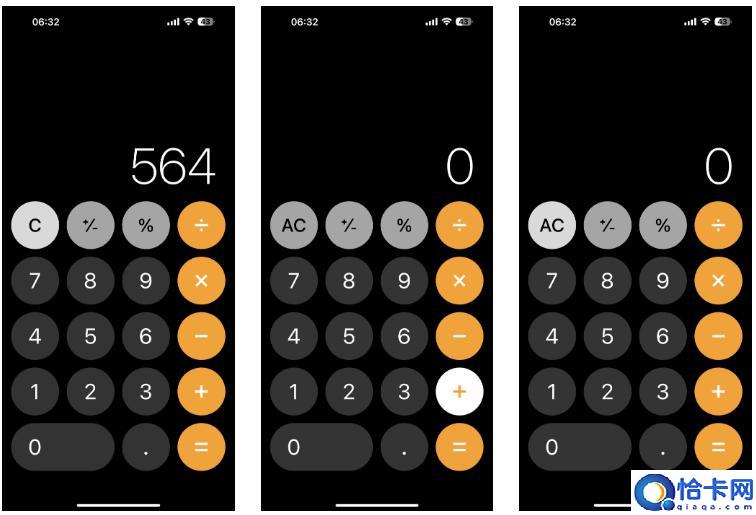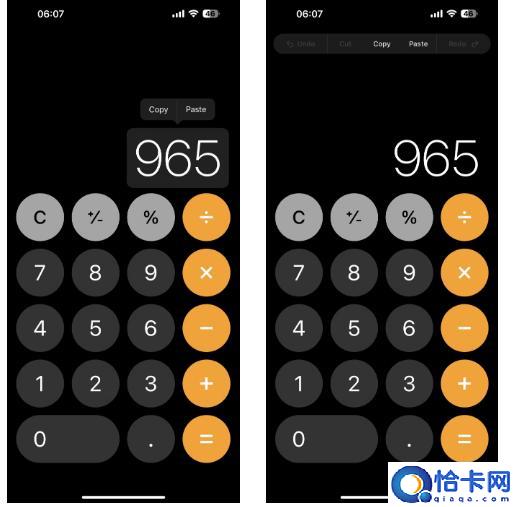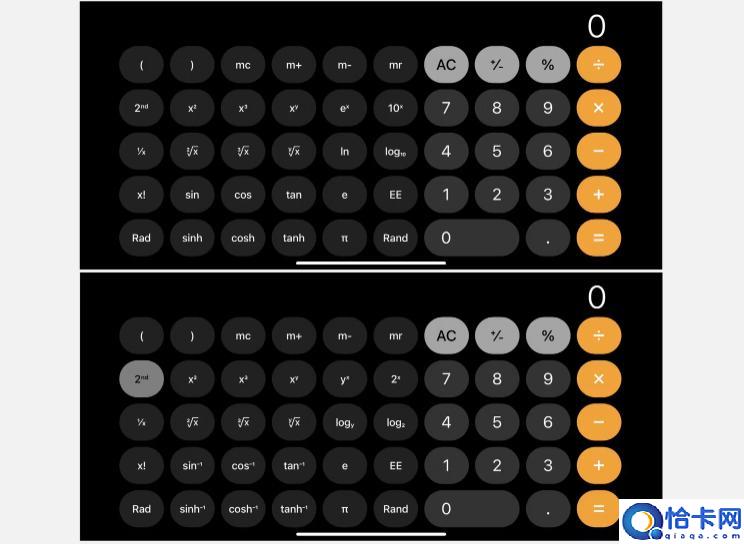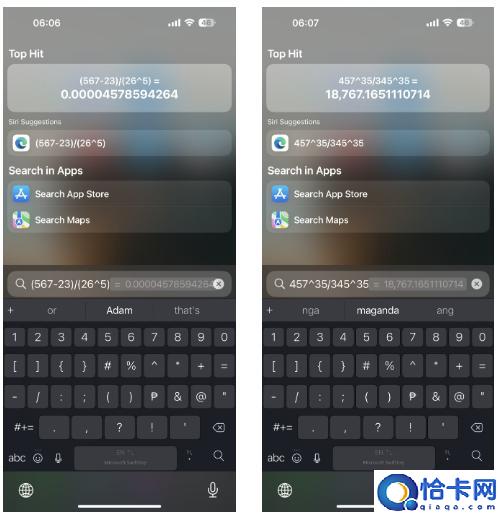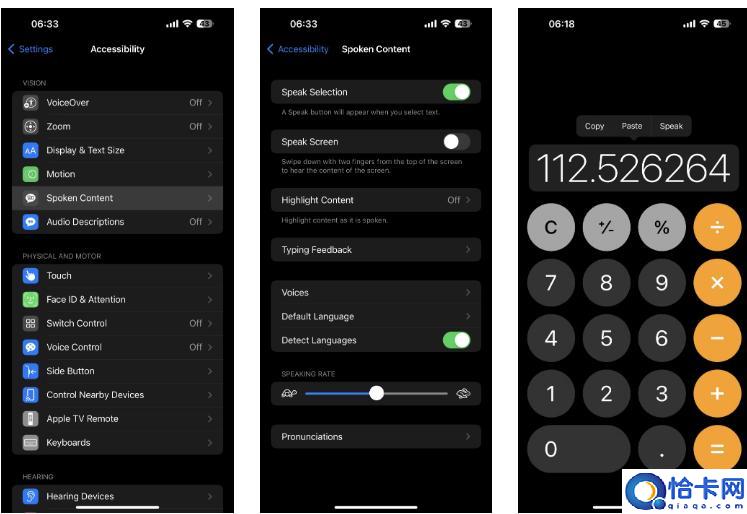苹果计算器使用方法,8个iPhone计算器秘密
内置计算器应用程序比您想象的更强大。在这里,我们将分享一些秘密,以便您可以充分利用计算器应用程序。
由于其简单的外观和界面,许多人低估了苹果手机的计算器应用程序。但是你知道它不仅仅是简单的算术吗?
在这里,我们将了解默认计算器应用程序中的一些隐藏功能,您可以在进行计算时充分利用这些功能。
触摸屏并不是最准确的打字界面,尤其是因为您无法获得每次按键的触觉反馈。这就是为什么您在苹果手机的计算器应用程序中输入的数字很容易被打错的原因。
但是,如果发生这种情况,您不必重新开始计算或重新输入最后一个数字。相反,您只需在数字上向左或向右滑动,应用程序就会删除您输入的最后一个数字。
如果您在计算过程中不小心输入了错误的数字,也可以按C键清除您的输入。此操作将删除您输入的最后一个数字并突出显示您按下的最后一个数学函数以避免混淆。
不要多次按C或AC按钮;这将重置计算器并删除您目前输入的所有函数。
有几种方法可以复制计算器上的当前数字。最简单的方法是点击并按住数字以显示复制按钮。或者,您可以双击它以显示相同的按钮。
您还可以使用计算器显示屏上的三指点击来显示剪贴板操作,这也会显示复制按钮。或者,如果您喜欢使用方便的 iPhone 手势,您可以用三个手指捏住计算器的显示区域,复制上面显示的数字。
如果您想将一个数字粘贴到计算器上,您需要先在剪贴板中有一个数字。然后,您可以使用点击并按住、双击或三指点击方法来显示粘贴按钮。您也可以在计算器显示屏上展开三个手指以粘贴您复制的数字。
您在 iPhone 上复制的最后一个项目必须是一个数字,粘贴按钮才会出现,三指展开才会起作用。
您始终可以使用上述方法复制计算器应用程序上当前显示的数字。但是,如果您需要计算器的最后一个结果,但您已经关闭了计算器应用程序并且忘记复制它怎么办?
不要担心,因为有多种方法可以在不打开计算器应用程序的情况下复制上次计算的结果。您所需要做的就是向下滑动以显示 iPhone 的控制中心,点击并按住计算器图标,它会打开一个窗口,显示带有“复制上次结果”按钮的上次结果。
只需点击此按钮,您的剪贴板中就会有最后的结果。如果您自定义了 iPhone 的控制中心并且计算器图标不存在,您仍然可以使用此功能。只需在主屏幕或应用程序库中查找计算器应用程序,然后点击并按住它以显示相同的窗口。
如果您有太多应用程序而找不到计算器应用程序,请在 Spotlight 搜索中键入计算器,然后在结果中点击并按住计算器应用程序以显示最后结果窗口。
当您以纵向模式启动 iPhone 计算器时,它看起来很简单。但如果你想展示更强大的功能,你只需要在使用计算器应用程序时关闭手机的纵向锁定,然后将你的 iPhone 侧放。
然后,手机将显示多项先进的科学功能。如果您需要的某些功能不在此处,请点击第二个按钮以显示更多功能。
当您需要计算某些内容时打开计算器应用程序是合乎逻辑的,但您知道有一种更快的方法来解决数学问题吗?iPhone 的 Spotlight Search 可以为您解答数学问题——只需直接在上面输入方程式即可。
因此,如果您需要快速解决问题,可以使用 Spotlight 搜索。您甚至可能会发现它比计算器应用程序更有用,因为您无需按等号即可看到结果。这将允许您查看您键入的数字和函数,让您检查您的输入是否有任何错误。
如果您用手做某事,例如拿着卷尺,则不方便打开计算器应用程序进行一些计算。值得庆幸的是,Siri 足够聪明,可以为你做这件事。
因此,与其用手去寻找数学问题的答案,不如说“嘿 Siri,23.5 英寸等于多少厘米?” 或“嘿 Siri,339 的 7% 是多少?”。这样,您就可以快速进行即时计算,而 Siri 会口授给您答案。
您还可以让计算器应用程序指示其结果。但是,您需要先激活让 iPhone 大声朗读文本的功能。您可以前往“设置”>“辅助功能”>“朗读内容”>“朗读所选内容”。
激活此功能后,选择计算器显示屏上的数字,然后点击“说出”按钮以听取结果。就这么简单!
虽然计算器已经有一个大显示屏,但这可能还不够,特别是如果您的视力不佳。因此,如果您想更好地查看数字,可以使用 iPhone 的辅助功能设置。
前往“设置”>“辅助功能”>“每个应用程序设置”,然后轻点“添加应用程序”。在搜索框中键入计算器,然后点击相应的结果。
返回Per App Settings后,点击Calculator。在Display & Text Size下,点击Bold Text并选择On。返回计算器每应用程序设置,然后点击更大的文本。将底部的滑块向右拖动以最大化字体大小。现在,尝试使用计算器应用程序;你会在它的显示屏上看到更大的数字。
iPhone 上的默认计算器应用程序已经非常强大,可以满足您的大部分需求——您只需要了解它的秘密就可以充分利用它。
不幸的是,该应用程序没有历史记录,因此如果您需要记录过去的计算,则必须使用 App Store 中的第三方计算器。